Viewer-fönstret
I Viewer-fönstret går det att titta på bilder, söka efter bilder, och behandla flera bilder samtidigt, mm.
Miniatyrvisning, förhandsgranskning, och jämförelsevisning
I Viewer kan du välja mellan tre olika visningsformat (miniatyrvisning, förhandsgranskning, och jämförelsevisning).
Klicka på 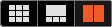 i övre högra hörnet för att växla mellan miniatyrvisning, förhandsgranskning, och jämförelsevisning.
i övre högra hörnet för att växla mellan miniatyrvisning, förhandsgranskning, och jämförelsevisning.
Miniatyrvisning
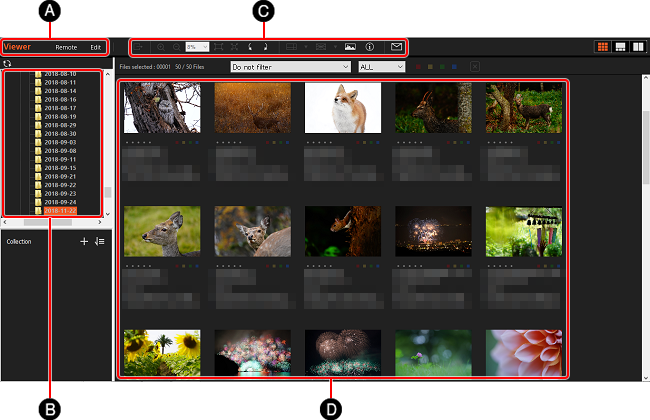
Visning av förhandsgranskning

Jämförelsevisning
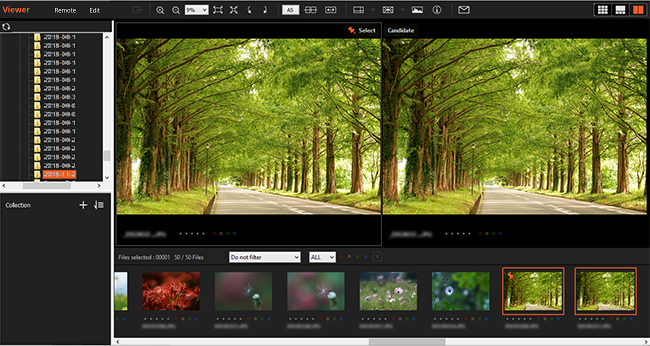
-
A Applikationsväxlingsknappar
Använd de här knapparna för att gå över till Remote-läget eller Edit-läget.
Det går att snabbt växla mellan applikationerna genom att använda tangentbordsgenvägar. Lista över tangentbordsgenvägar -
B Mappar
Mapparna visas med en trädvy. När man startar Remote visas bilderna som lagrades vid fjärrstyrd tagning i mappen [Fjärrbilder].
-
C Verktygsfält
Det går att utföra grundläggande manövrer som att zooma och vrida runt bilder.
-
D Miniatyrer
I det här området visas miniatyrbilder för bilderna i mappen som är vald i mappområdet.
-
E Förhandsgranskningsområde
Här visas bilden som är vald i miniatyrbildsområdet.
-
F Samling
Samlingar är virtuella mappar för att jämföra bilder. För att jämföra bilder i olika mappar skapar man en samling och lägger till önskade bilder i den. När man raderar en samling påverkas inte bilderna i de ursprungliga mapparna.
Funktioner i verktygsfältet

-
A Förstoring/förminskning & visningsförstoringsinställning
Används för att förstora eller förminska förhandsgranskningsbilden, samt att ställa in visningsförstoringen.
-
B Anpassa till fönster
Storleken på förhandsgranskningsbilden justeras automatiskt efter fönsterstorleken.
-
C Faktiska pixlar
Bilden visas i samma storlek som de faktiska bildpunkterna på bildskärmen.
-
D Vridning
Används för att vrida bilden 90 grader i taget.
-
E Byt synkroniseringsinställning för visningsposition (Visas bara vid jämförelsevisning)
Det går att slå på och av synkroniseringen för vald bild och kandidatbilden vid zoomning och skrollning.
-
F Visa samma position (Visas bara vid jämförelsevisning)
När visningspositionen inte är synkroniserad går det att ange samma visningsposition för vald bild och kandidatbilden.
-
G Byt vald bild och kandidatbild (Visas bara vid jämförelsevisning)
Det går att växla mellan vald bild och kandidatbilden.
-
H Guide
Används för att visa, dölja, och dra riktlinjer, samt ange färg för riktlinjerna.
-
I Rutnät
Används för att visa och dölja rutnätet, samt ange storlek, typ och färg för rutnätet.
-
J Fokusram (visas bara för bilder som är tagna med stödda kameror)
Fokusramen som användes vid tagningen visas i grönt.
-
K Histogram
Visa eller dölj histogrammet.
-
L Bildegenskaper
Används för att se en panel som innehåller tagningsinformation (Exif-information) som bländare och slutartid.
-
M Meddelanden
Observera
- Fokusramen visas inte när bilder som har bearbetats eller redigerats med Imaging Edge Desktop (Viewer) 3.0 eller äldre, eller någon annan applikation, öppnas i version 3.1 eller nyare.